ソーシャルメディアWebサイトを使用する主な目的の1つは、コンテンツを共有し、他のユーザーと対話することです。 LinkedInでは、トピックがより仕事に関連する傾向があるため、これは他のプラットフォームとは少し異なります。 ただし、一般的には、他のユーザーとコミュニケーションを取りたいと考えています。そのための最善の方法は、投稿、コメント、プライベートメッセージを使用することです。 一部の人とのコミュニケーションにメールを使用したい場合もありますが、メールアドレスを公開したくない場合があります。
あなたはそれを知らないかもしれませんが、デフォルトでは、あなたのメールアドレスはあなたのすべてのLinkedIn接続へのあなたのプロフィールに表示されます。 これは、あなたがあなたのプライバシー設定を変更しない限り、あなたが彼らを知っているかどうかにかかわらず、あなたが接続する誰もがあなたの電子メールアドレスを見てそしてあなたに連絡するために使うことができることを意味します。
デスクトップ
- メールのプライバシー設定を変更するには、まずトップバーの[自分]をクリックしてから、ドロップダウンボックスから[設定とプライバシー]をクリックする必要があります。
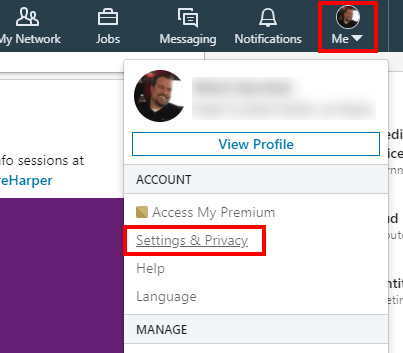
- メールのプライバシー設定を変更するには、「メールアドレスを表示できるユーザー」というラベルの付いた2番目のオプショングループをクリックします。 このオプションのグループでは、「誰が見ることができるか」から選択する2つの設定があります。
あなたのプロフィールに」と「あなたの接続があなたの電子メールをダウンロードするのを許可する 彼らのデータエクスポートで?」 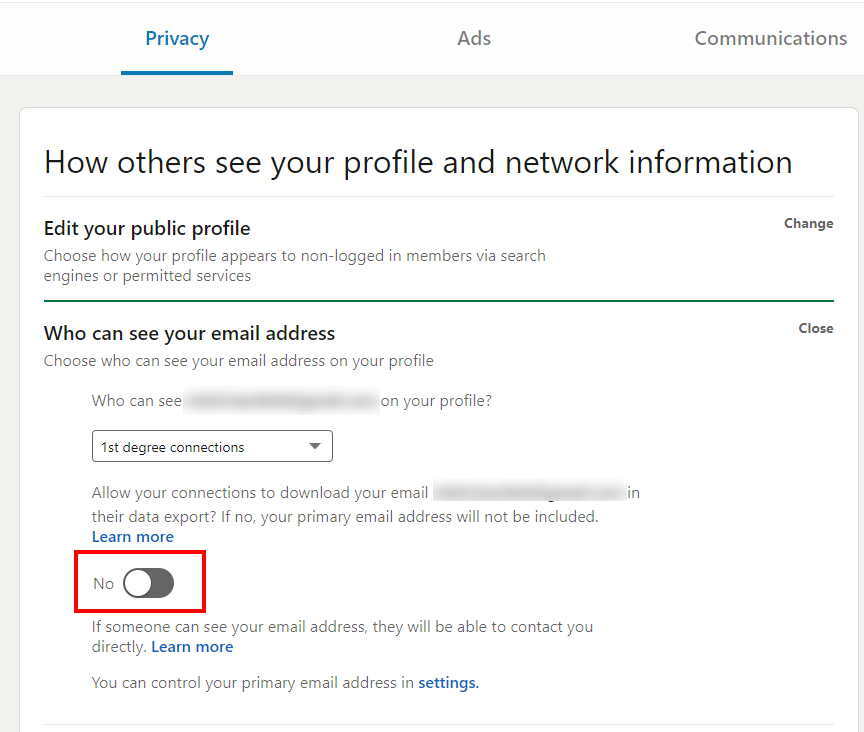
- プロファイルでのメールアドレスの表示を制限するには、「表示できるユーザー」というラベルの付いたドロップダウンボックスをクリックします。
あなたのプロフィールで」そして「私だけに見える」を選択します。

さらに、「接続にメールのダウンロードを許可する」というラベルの付いたスライダーを確認する必要があります
モバイル
- モバイルユーザーの場合、プロセスはデスクトップエクスペリエンスと非常によく似ています。 設定を開くには、アプリの左上隅にあるプロフィール写真をタップしてから、スライドアウトメニューの[設定]をタップします。
- 設定が完了したら、[プライバシー]タブに切り替え、2番目のオプショングループ[メールアドレスを表示できるユーザー]をタップします。
- デスクトップと同様に、メールアドレスの表示を制限するには、「誰が見ることができるか」を変更します
あなたのプロフィールで」設定を「私だけに見える」に設定します。
また、「接続にメールのダウンロードを許可する